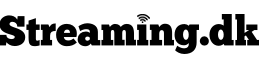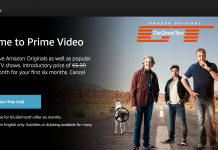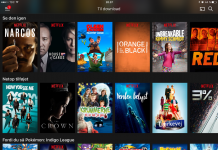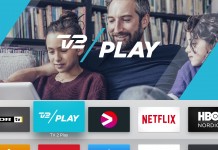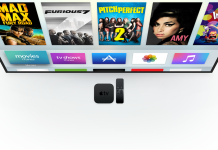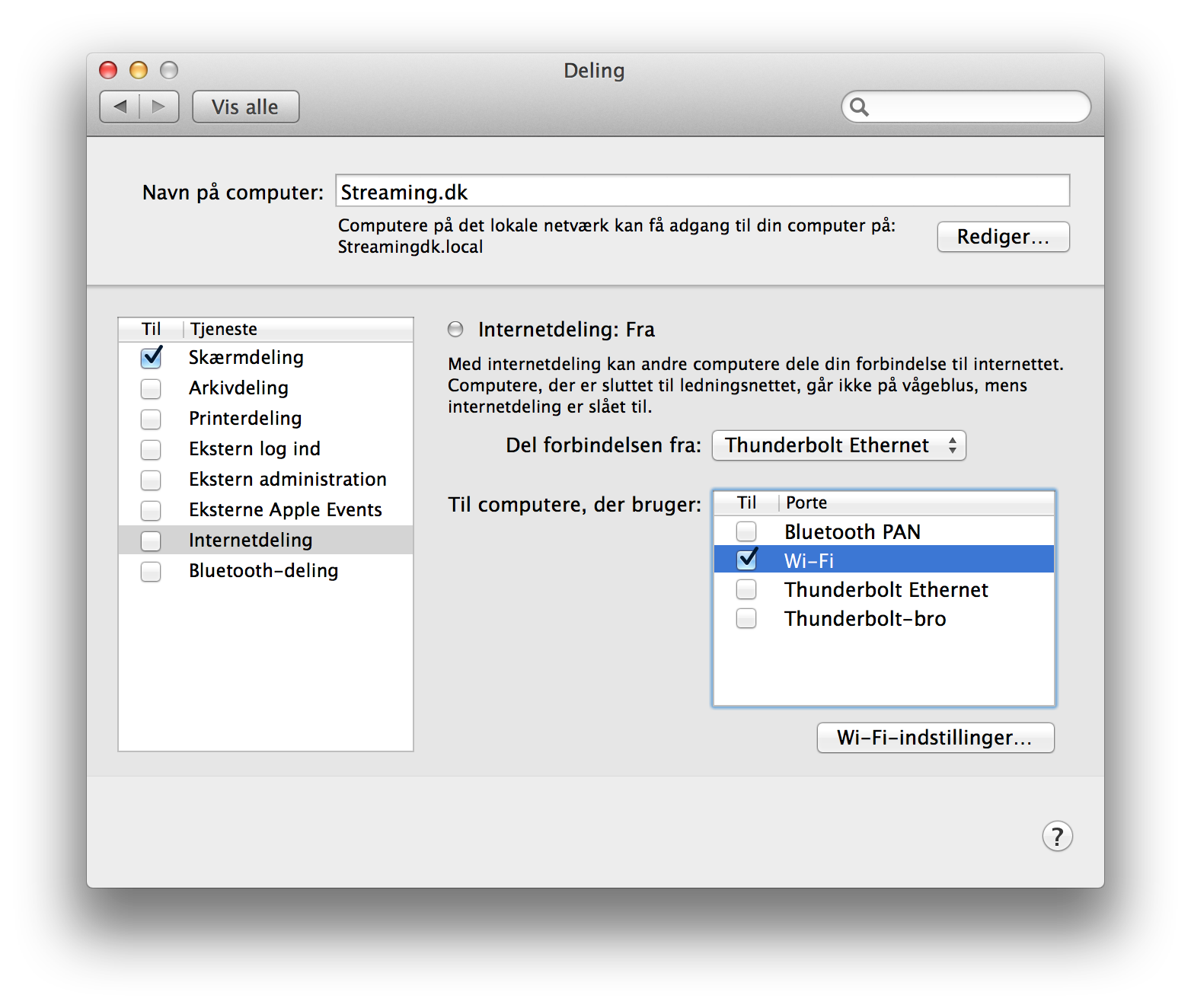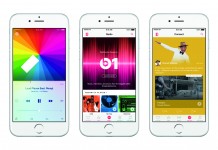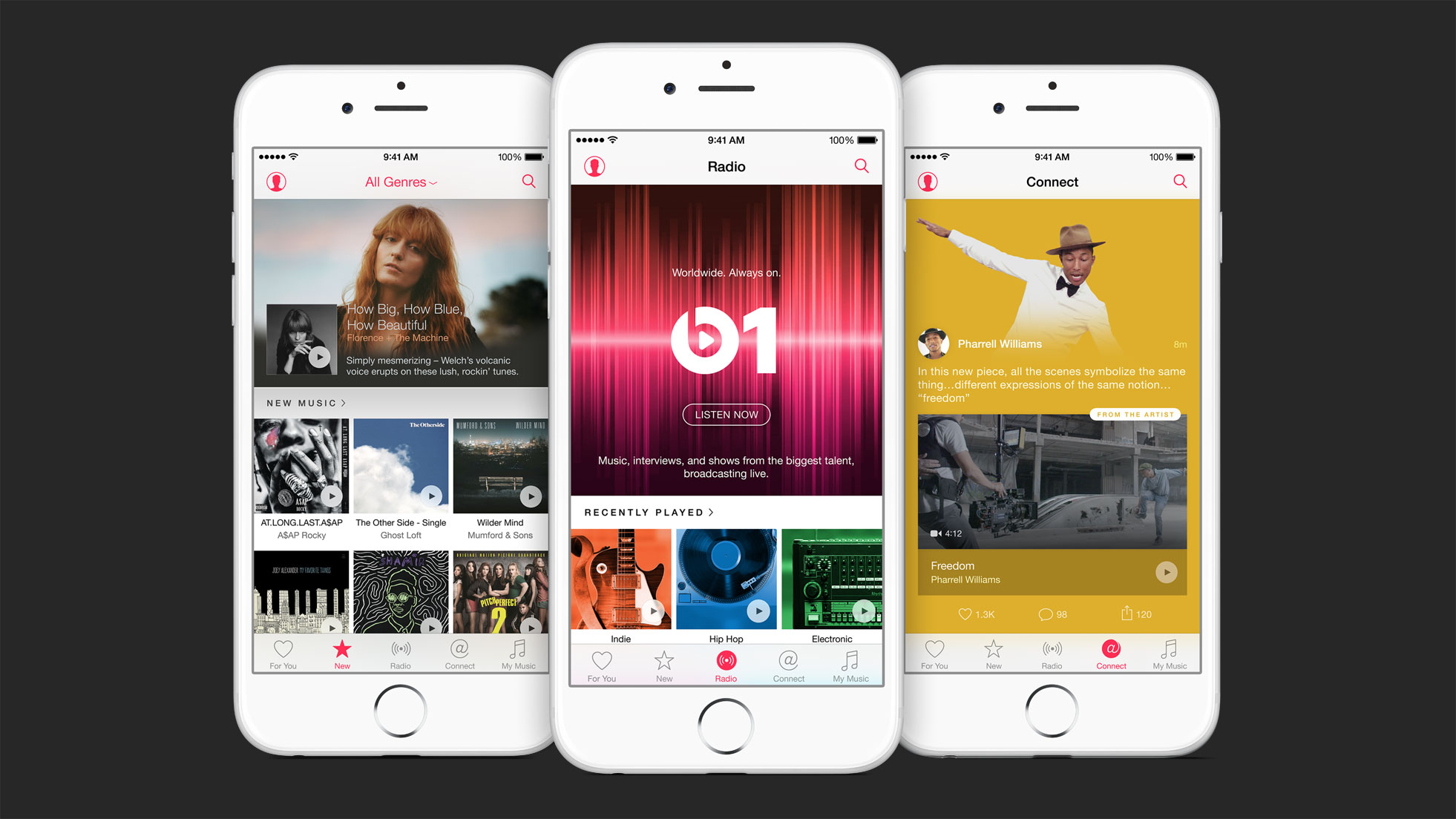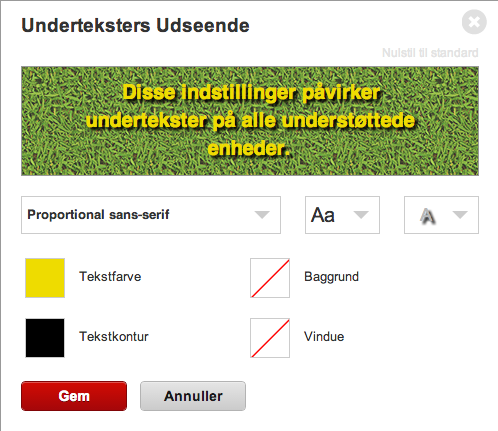Er du også træt af at se på de gule undertekster på Netflix? Så læs med her, hvor du bliver guidet til at få hvide undertekster på Netflix – på alle dine enheder.
Der er intet mere irriterende end at ville se et godt afsnit af House of Cards, Orange is the new Black eller The Walking Dead og skulle se på gule undertekster, hvis man foretrækker det klassiske udseende.
For at ændre underteksterne på Netflix i din browser og på enheder som Apple TV, skal du ændre i indstillingerne på netflix.com.
Sådan får du hvide undertekster på Netflix
- Log ind på din bruger og hold musen over dit navn øverst til højre på netflix.dk. Klik på “Din konto” og herefter på “Underteksters udseende”.
- Her kan du ændre tekstfarven – eksempelvis til hvid. Du kan også putte en baggrund på teksten, som vi kender undertekster fra tv. Har du svært ved at læse, hvad der står, kan du også gøre underteksterne mere læsevenlige ved at ændre skrifttypen.
Streaming.dk anbefaler
- Minimalistiske undertekster: Sæt tekstfarven til hvid og tekstkonturen til sort.
- Klassiske undertekster: Sæt tekstfarven til hvid og vælg sort baggrund – vælg også muligheden halvgennemsigtig til baggrunden for at gøre underteksterne ekstra lækre.
Sådan får du hvide undertekster på Netflix på din iPhone eller iPad
Af en eller anden årsag ændres underteksterne ikke på eksempelvis iOS-enheder som iPhone, iPad og iPod Touch. Her skal du i stedet ind i telefonens indstillinger og pille lidt – men bare rolig, det er nemmere end det lyder.
- Gå ind i Indstillinger på din telefon. Tryk på Generelt > Tilgængelighed og herefter Undertekster & billedtekster. Tryk på Format og herefter Opret nyt format
- Herefter vælger du de indstillinger, du vil have – eksempelvis underteksternes farve. Vigtigt: Husk at slå Video tilsidesættelse fra i indstillingen for eksempelvis farve, ellers ignorerer Netflix-app’en dine indstillinger og viser dermed fortsat de gule undertekster.
- Gennemgå alle indstillinger, du er interesseret i at ændre, og husk at slå Video tilsidesættelse fra i hvert enkel indstilling, du vil have, at Netflix skal bruge.
Annonce